- Автор Abigail Brown [email protected].
- Public 2024-01-07 19:01.
- Последно модифициран 2025-01-24 12:02.
Какво да знаете
- Горен ред: Изглед > Замразяване на панели (само за Windows) > Замръзване на горния ред.
- Първа колона: Изглед > Freeze Panes (само за Windows) > Freeze First Colon.
- Колони и редове: Изберете редовете и колоните, след което Изглед > Замразяване на панели (само за Windows) > Замразяване на панели.
Тази статия описва как да замразите редове и колони в Excel, така че винаги да са видими, независимо къде превъртате. Инструкциите се отнасят за Excel 2019, 2016, 2013, 2010, 2007; Excel Online; и Excel за Mac 2016 и по-нови.
Замразяване на горния ред
Следвайте тези три стъпки, за да накарате заглавката на вашия работен лист да остане на място.
- Изберете Изглед на лентата.
- Изберете Freeze Panes. Ако използвате Excel за Mac, пропуснете тази стъпка.
-
Изберете Замразяване на горния ред.

Image - Появява се рамка точно под ред 1, за да покаже, че областта над линията е замразена. Данните в ред 1 остават видими, докато превъртате, защото целият ред е фиксиран в горната част.
Замразяване на първата колона
За да замразите първата колона на работен лист:
- Изберете Преглед.
- Изберете Freeze Panes. Ако използвате Excel за Mac, пропуснете тази стъпка.
-
Изберете Замразяване на първата колона.

Image - Цялата област на колона A е замразена, обозначена с черната рамка между колони A и B. Въведете някои данни в колона A и превъртете надясно; ще видите как данните се движат с вас.
Замразяване както на колони, така и на редове
За да запазите определени редове и колони видими:
- Изберете клетка под реда, който искате да замразите, и вдясно от колоната, която искате да замразите. Това са редовете и колоните, които ще останат видими, когато превъртате.
- Изберете Преглед.
- Изберете Freeze Panes. Ако използвате Excel за Mac, пропуснете тази стъпка.
-
Изберете Замразяване на панели.

Image - Две черни линии се появяват на листа, за да покажат кои панели са замразени. Редовете над хоризонталната линия остават видими при превъртане. Колоните отляво на вертикалната линия остават видими при превъртане.
Размразяване на колони и редове
Когато вече не искате определени редове и колони да остават на място, когато превъртате, размразете всички панели в Excel. Данните в рамките ще останат, но редовете и колоните, които са били замразени, ще се върнат на първоначалните си позиции.
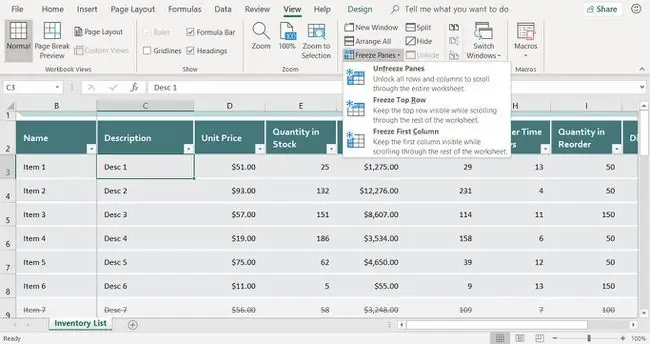
За да размразите панели, изберете View > Замразяване на панели > Размразяване на панели. В Excel за Mac вместо това изберете View > Unfreeze Panes.
ЧЗВ
Защо да замразявам редове в Microsoft Excel?
Замразяването на редовете ги поддържа видими в горната част на екрана ви, независимо колко надолу превъртате. Това е полезно, когато редовете на електронната таблица се простират надолу над височината на екрана на вашия компютър и има множество колони.
Защо да замразявам колони в Microsoft Excel?
Замразяването на колоните ги поддържа видими от лявата страна на екрана, независимо колко надясно превъртате. Това е полезно, когато колоните на електронната таблица се простират вдясно над ширината на екрана на вашия компютър и имат няколко реда.






